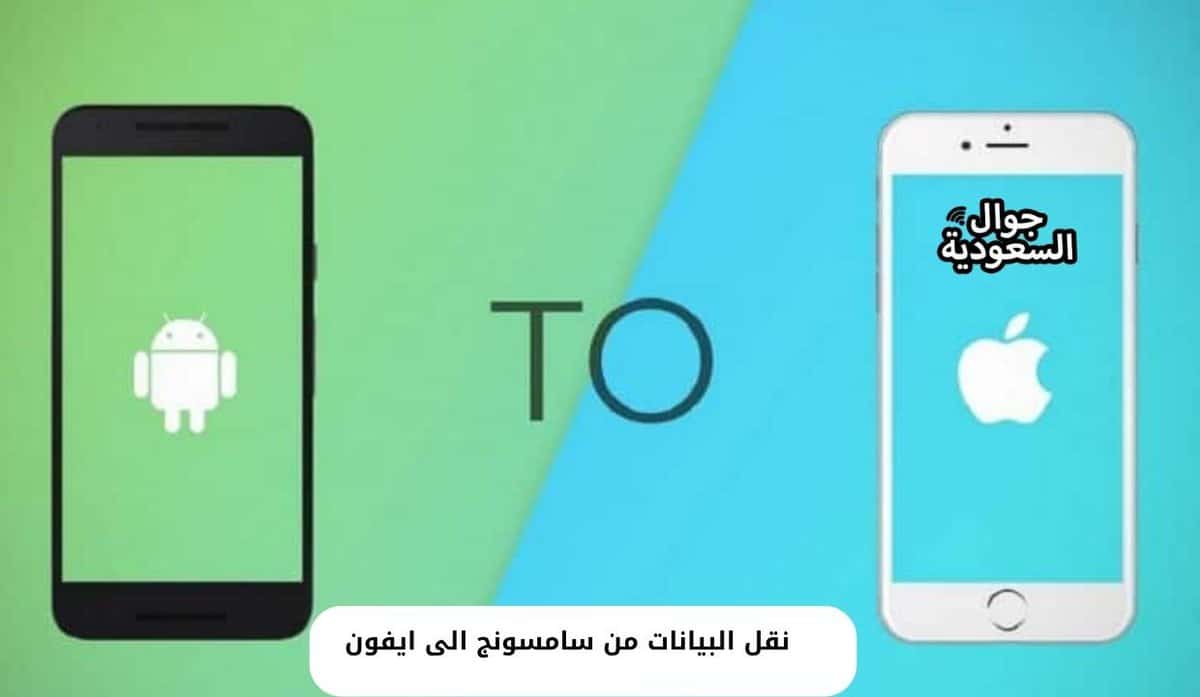طريقة نقل البيانات من سامسونج الى ايفون بكل سهولة
عملية نقل البيانات من سامسونج الى ايفون يبدأ في التفكير فيها كل من لديه جوال سامسونج عند تغيير الجوال إلى آخر آيفون من أجل خوض تجربة جديدة، ولأن نظام التشغيل بين الجهازين مختلف فيشعر وقتها المستخدم بالحيرة، ولكن في الواقع يوجد العديد من الطرق التي أعلنت عنها الشركتين بشكل رسمي تساعد في نقل البيانات والملفات بكل سهولة، إلى جانب تواجد عدد كبير من البرامج الفعالة في ذلك، لهذا سوف نساعدك اليوم في إجابة سؤال كيف انقل البيانات من سامسونج الى ايفون ؟
نقل البيانات من سامسونج الى ايفون
عملية نقل البيانات من هواتف سامسونج الى أجهزة الأيفون يمكن إتمامها بأكثر من طريقة سوف نستعرض معكم منها ما يلي:
نقل البيانات بدون كمبيوتر
في هذه الطريقة سوف نتبع مجموعة من الخطوات هي:
تجهيز الجهاز السامسونج والايفون من أجل نقل الملفات
قبل أن تبدأ في نقل البيانات من الجهاز السامسونج إلى الجهاز الآيفون سوف يكون عليك تجهيز كلا الجهازين في المقام الأول، وهذا عن طريق مجموعة من الخطوات البسيطة هي:
- يجدر الذكر أن برنامج Move to iOS يعمل على نظام التشغيل أندرويد من أول إصدار 4.4، وعلى أجهزة الآيفون من أول اصدار ios 9 لهذا عليك التأكد من الإصدار على الجهازين.
- من اللازم أن تتأكد من تواجد مساحة كافية على الجهاز الآيفون وتحدد المساحة الكافية لعملية نقل البيانات المرغوب بها على الجهاز السامسونج، وفي حالة كان الجهاز الأخير يشتمل على بطاقة ذاكرة فتأكد من إمكانية تركيب واحد في الآيفون.
- إذا كان الآيفون مستخدم بالفعل، فعليك أن تحذف كل البيانات التي توجد عليه في المقام الأول، لهذا قم بعمل نسخة احتياطية للبيانات التي توجد عليه إذا كنت تريدها مرة ثانية.
- قم بشحن كلا الجهازين بمستوى جيد، أو يمكن أن تكون بوضعهما على الشاحن طوال مراحل عملية نقل البيانات من سامسونج الى ايفون .
إعداد جهاز الآيفون الجديد لأول مرة
- عندما تشغل الجهاز الآيفون لأول مرة، سوف تتبين أمامك شاشة ترحيب تقليدية، وهنا سوف تتمكن من بدء إعداده، وهذا عن طريق سحب الشاشة إلى أعلى أو الضغط على زر شاشة الجهاز الرئيسية حسب الجهاز نفسه.
- اتبع التعليمات بعد ذلك الظاهرة أمامك وحدد المنطقة واللغة التي ترغب بها.
- داخل صفحة البدء السريع، اضغط من بين الخيارات على الإعداد اليدوي، ثم وصل الجهاز بشبكة الواي فاي المتصل بها الجهاز السامسونج.
- أكمل إعداد جهاز الآيفون إلى الوصول إلى شاشة التطبيقات والبيانات وهنا اضغط فوق نقل الملفات من نظام الأندرويد.
تنزيل برنامج Move to iOS
- في هذه الخطوة من خطوات نقل البيانات من سامسونج الى ايفون سوف يكون عليك تحميل برنامج Move to iOS على الجهاز السامسونج، ومن الممكن أن تقوم بتنزيله من هنا ثم تثبته على الجهاز بكل سهولة.
- بعد أن تثبت البرنامج وتقوم بالدخول عليه من على الجهاز السامسونج، اضغط فوق كلمة Continue أو متابعة، وعند الوصول إلى صفحة الرمز، اضغط فوق Next أو التالي الموجودة في الجهة العلوية يمين الشاشة.
- سوف يتم إرسال الرمز لك عبر رسالة على الجوال السامسونج، اكتبه داخل التطبيق سابق التنزيل.
نقل البيانات من سامسونج الى ايفون
- في تلك الخطوة من خطوات نقل البيانات من سامسونج الى ايفون يمكنك أن تحدد نوعية الملفات التي تريد أن تنقلها من جهاز سامسونج إلى جهاز الآيفون، وسوف يظهر أمامك حجم كل نوع من تلك الملفات مدون أسفل اسم كل منهم.
- بعد أن تحدد الملفات التي تريدها، اضغط فوق كلمة Next كي تبدأ عملية النقل.
- سوف يتبين أمامك الآن شريط تقدم على الجهاز السامسونج وعلى الآيفون، وتتطلب عملية النقل بعض الوقت بالنظر إلى حجم الملفات والسرعة الخاصة بالواي فاي، لهذا من اللازم أن تترك الأجهزة قيد التشغيل مع التأكد من التوصيل بالطاقة.
- كن حريص على ألا تفصل الجهازين أو أن تغلق برنامج Move to iOS إلى أن تظهر أمامك الرسالة التي تؤكد انتهاء نقل البيانات من سامسونج الى ايفون على الجهازين، ويجدر الذكر أنه قد تظهر تلك الرسالة على واحد قبل الآخر.
- بعد أن تنتهي العملية اضغط فوق Done أو تم على الجهاز السامسونج، وأكمل الآن عملية إعداد الآيفون عن طريق اتباع الإرشادات الظاهرة على الجهاز، وسوف يطلب منك أن تنشئ Apple ID أو معرف آبل، إلى جانب باقي الإعدادات.
هنا تجد: معلومات عن تقنية nfc وكيفية نقل البيانات
نقل البيانات الباقية إلى الآيفون الجديد عن طريق الكمبيوتر
هناك مجموعة من البيانات والملفات التي لن يتمكن برنامج Move to iOS من نقلها من السامسونج إلى الآيفون، ولهذا سوف يكون عليك نقل البيانات من سامسونج الى ايفون بطريقة ثانية، ومن بين تلك الطرق اليسيرة هو استخدام جهاز الكمبيوتر وذلك من خلال هذه الخطوات:
- إذا كان نظام تشغيل الجهاز الكمبيوتر هو الويندوز، فوصل الجهاز السامسونج بجهاز الكمبيوتر، واعثر على الملفات التي تريد نقلها عن طريق مستكشف الملفات، وقم بعمل نسخة منها على الكمبيوتر.
- أما على الجهاز الآيفون، قم بتنزيل برنامج أيتونز على الكمبيوتر من هنا، ثم وصل الجهاز الآيفون بجهاز الكمبيوتر، ثم تجري مزامنة للملفات عبر هذا البرنامج.
- في حالة كان جهاز الكمبيوتر يعمل بنظام ماك، فقم بتنزيل برنامج Android File Transfer من هنا وثبته، ثم وصل الجهاز السامسونج بالماك، وابدأ نقل الملفات عبر هذا البرنامج.
- وصل الجهاز الآيفون أيضًا بالجهاز ماك وابدأ في مزامنة البيانات والملفات عليه من خلال الآيتونز أو غيرها من البرامج المشابهة.
قد يهمك أيضًا: طريقة نقل البيانات من ايفون الى ايفون عبر الاي كلاود
نقل المحتوى من جهاز سامسونج إلى الآيفون يدوياً
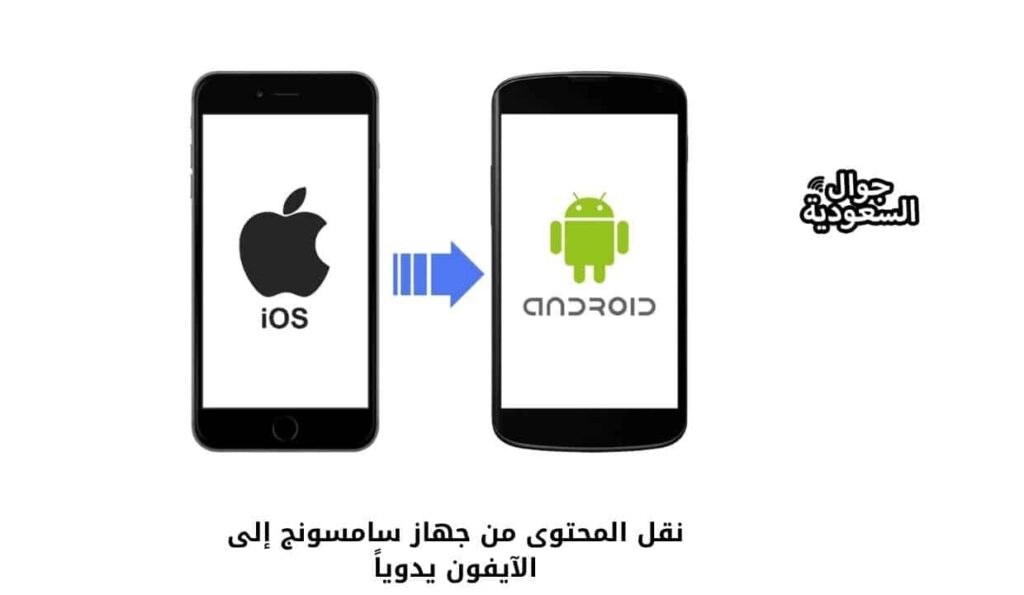
نقل بيانات من سامسونج الى ايفون في هذه الطريقة سوف يكون يدويًا وذلك عن طريق مجموعة من الخطوات تتم حسب نوع البيانات المطلوب نقلها هي:
نقل جهات الاتصال من السامسونج الى الايفون
- يمكنك أن تنقل الاسماء عن طريق بعض الخدمات المشتركة بين نظام أندرويد ونظام ios، وهذا مثل خدمات جوجل.
- ادخل على جهات الاتصال على السامسونج ومن بين الخيارات انقر فوق تصدير أو استيراد.
- اختر الآن تصدير إلى وحدة التخزين، وسوف تحفظ كل الأسماء على ذاكرة الجهاز الداخلية على هيئة ملف vCard.
- قم بتوصيل جهازك بالكمبيوتر، وانسخ الملف، ثم ادخل على حساب الجيميل.
- حمل الأسماء على الجيميل، وذلك عن طريق اختيار جهات الاتصال من القائمة الجانبية، ثم النقر فوق المزيد واختيار استيراد.
- قم برفع ملف جهات الاتصال الآن الذي يشتمل على كل الأسماء التي كانت موجودة على الجهاز.
- على جهاز الآيفون قم بالدخول على الإعدادات، ثم اختر البريد وجهات الاتصال، ثم انقر فوق إضافة حساب ثم سجل الدخول عن طريق جيميل، ثم اختر تفعيل مزامنة جيميل مع جهاز الآيفون.
طريقة نقل الموسيقى و الفيديوهات من سامسونج الى ايفون يدوياً
- بخصوص كيفية نقل البيانات من سامسونج الى ايفون سوف نتحدث هنا على نقل ملفات الفيديوهات والموسيقى ولكن بشكل يدوي عن طريق توصيل جهاز السامسونج بالكمبيوتر عبر الكابل المخصص لذلك.
- ثم تبحث عن البيانات أو الملفات التي ترغب في نقلها.
- قم الآن بتوصيل الآيفون مكان السامسونج وادخل على برنامج الآيتونز إذا كان نظام التشغيل ويندوز أو على برنامج Finder إذا كان الكمبيوتر يعمل بنظام ماك.
- اضغط فوق أيقونة ملف التي توجد في قائمة البرنامج العلوية، ثم حدد إضافة مجلد، الآن حدد الملفات المطلوب إضافتها على الآيتونز.
- من داخل الآيتونز انقر على أيقونة الآيفون التي توجد في القائمة العلوية أو الجانبية.
- اضغط فوق علامة الموسيقى، وقم بتفعيل المزامنة وانقر فوق كلمة Apply أو تطبيق.
- وإذا كنت تريد نقل فيديوهات، فانقر فوق فئات نوع فئة الفيديو الذي تريد نقله مثل فئة الأفلام، قم قم بتحديد المقطع أو المقاطع، وانقر فوق كلمة Apply أو تطبيق.
نقل الصور من سامسونج الى ايفون يدوياً
- طريقة نقل البيانات من سامسونج الى ايفون تشتمل أيضًا على نقل الصور بين الجهازين ويمكن إتمام الأمر عن طريق توصيل جهاز السامسونج المرغوب في نقل الصور منهُ بجهاز الكمبيوتر.
- قم بالبحث عن الصور ثم عليك عمل نسخة منها على الكمبيوتر بداخل مجلد وحيد.
- وصل جهاز الآيفون بجهاز الكمبيوتر بكابل الشحن، ثم ادخل على الايتونز وانقر فوق أيقونة الصور، وحدد مزامنة الصور.
- قم بالبحث عن مجلد الصور وحَدده، واضغط فوق كلمة Apply أو تطبيق.
شاهد أيضًا: تعرف على طريقة نقل بيانات من اندرويد لايفون بكل سهولة
برنامج نقل البيانات من سامسونج الى ايفون
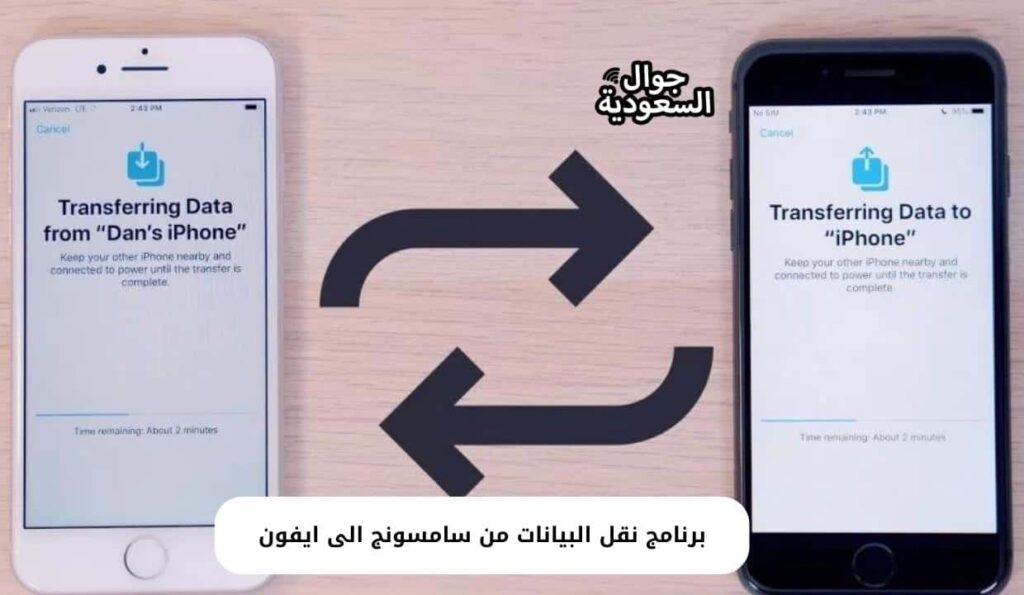
يمكن نقل البيانات من سامسونج الى ايفون أيضًا من خلال مجموعة من البرامج الممتازة ومنها:
برنامج Anytrans
- يعتبر البرنامج هذا من أفضل الطرق التي يمكن بها نقل الملفات والبيانات من جهاز السامسونج إلى جهاز الآيفون، وهو يعمل على الكمبيوتر.
- من اللازم أن توصل الجهازِين بالكمبيوتر عن طريق كابل الشحن، ثم تقوم بتنزيل البرنامج لكي تبدأ عملية النقل.
- يوجد من البرنامج نسخة غير مدفوعة.
- يتمتع هذا البرنامج بمجموعة كبيرة من المزايا منها إمكانية نقل كل أنواع الملفات مثل الرسائل والصور ومقاطع الفيديو أو سجل المكالمات بأعلى سرعة ممكنة ولا يقوم بمسح النسخة الأصلية من على الجهاز المنقول منه.
- يمكن تنزيل هذا البرنامج من هنا.
برنامج Feem V4
- يعد البرنامج هذا من بين تطبيقات نقل البيانات من سامسونج الى ايفون اليسيرة في الاستخدام، يتطلب البرنامج فقط توصيل الجهازين بشبكة الواي فاي نفسها.
- بعد الدخول على البرنامج سوف تظهر على شاشته اسم الجهاز الآخر، وكل المطلوب هنا هو النقر على اسم الجهاز المرسل إليه الملفات وتحديِد الملفات المطلوبة.
- يمكن عبر هذا البرنامج إرسال رسائل مكتوبة إلى الجهاز الآخر خلال عملية نقل البيانات، ولكن تلك الرسائل تختفي بعد مرور 48 ساعة.
- من أهم ما يميز هذا البرنامج الواجهة البسيطة التي تيسر على المستخدم عملية نقل البيانات، ولكن يعيب عليه ظهور رسالة طوال الوقت تنصح بشراء النسخة الغير مجانية.
- يمكن تحميل هذا البرنامج من هنا.
برنامج Xender
- يعتبر هذا البرنامج من برامج نقل البيانات من سامسونج الى ايفون أو العكس الرائدة، لأنه يتمتع بواجهة بسيطة تيسر عملية النقل كثيرًا.
- يمكن عبر هذا البرنامج نقل البيانات فقط بالنقر فوق كلمة إرسال، أو استلام البيانات من خلال النقر على كلمة استلام.
- من أهم ما يميز هذا البرنامج للغاية خلوه كليًا من الإعلانات، وتتوفر في النسخة الغير مدفوعة كل المزايا.
- يمكنك تنزيل هذا البرنامج من هنا.
- لا يعتبر هذا البرنامج فقط مخصص من أجل نقل البيانات من سامسونج الى ايفون وعلى الرغم من كونه غني عن التعريف، فيجْدر الذكر أنه يمكن المستخدم من نقل كل البيانات بين أي جهازين أيًا كانت أنظمة التشغيل، سواء كان الجهازين من نفس نظام التشغيل أو غير ذلك.
- تتم عملية نقل البيانات عن طريق إنشاء شبكة على الجهاز المرسل لكي يتصل بالجهاز المستلم، ويتطلب الأمر النقر على كلمة إرسال لإرسال الملفات أو كلمة استلام لاستلام الملفات، ثم النقر على عبارة اتصل بـ الآيفون أو الأندرويد حسب الجهاز مرسيل الملفات.
- من أهم ما يعيب على هذا البرنامج أن يتطلب العديد من الخطوات كي يتمكن المستخدم من إرسال ملف، إلى جانب أنه يشتمل على إعلانات بصورة كبيرة تسبب الإزعاج.
- يمكن تنزيل هذا البرنامج من هنا.
برنامج Zapya
- يعتبر هذا البرنامج وكأنه دمج بين برنامج Xender وبرنامج Shareit ولهذا قد تفوق عليهما، فهو يأتي بتصميم مميز للغاية، إذ يشتمل على أكثر من تبويب.
- عند نقل البيانات من سامسونج الى ايفون عبر هذا البرنامج كل المطلوب هو تحديد البيانات أو الملفات المطلوب نقلها، والنقر على إرسال، وسوف يظهر اسم الجهاز المنقول إليه فيتم النقر عليه.
- من اللازم أن يكون الجهاز محل النقل والمنقول إليه متصلين بشبكة الواي فاي نفسها، وهو فعال في النقل من الأندرويد للآيفون والعكس، ويتم الأمر في أقل وقت ممكن.
- يمكن تحميل البرنامج هذا من هنا.
برنامج Send Anywhere
- يعتبر هذا البرنامج من برامج مشاركة البيانات والملفات القوية بين أنظمة التشغيل المختلفة والاجهزة المتنوعة، سواء جهاز الجوال أو الكمبيوتر أو الأجهزة اللوحية، لهذا هو فعال في نقل البيانات من سامسونج الى ايفون .
- يتم تنزيله من الآي ستور أو جوجل بلاي، وسوف يمنحك مساحة تخزين تختلف حسب الجهاز، حتى تتمكن من رقع الملفات المطلوب نقلها عليه.
- يمكن تحميل هذا البرنامج من هنا.
برنامج Cloneit
- هذا البرنامج يمكن عبره نقل ما يزيد عن 12 نوع من الملفات والبيانات المختلفة بين الأجهزة بسرعة كبيرة للغاية يمكن وصولها حتى 20 ميجابايت في الثانية، فهو سريع جدًا بالمقارنة بالبلوتوث.
- يمكن الاعتماد على هذا البرنامج من أجل نقل كافة مقاطع الفيديو والصور وسجل المكالمات والتطبيقات والأسماء وسجل تصفح الويب، وكلمات المرور المحفوظة على الجهاز أيًا كانت هي.
- يعتبر من البرامج المجانية سهلة التنزيل.
- يعمل هذا البرنامج على كل أجهزة الأندرويد.
- يتمتع بواجهة بسيطة يسيرة في الاستخدام.
- يمكن تنزيل هذا البرنامج من هنا.
برنامج Samsung Smart Switch
- هذا البرنامج يعتبر بين تطبيقات نقل الملفات المميزة جدًا، فمن الممكن استخدامه في نقل كل نوعيات البيانات بسرعة كبيرة للغاية.
- يمكن عبره نقل البيانات الي قد توجد على كارت الذاكرة الخارجي أيضًا.
- هذا البرنامج داعمًا لكل أنواع البيانات، فيمكنه نقل الفيديوهات والصور وسجل المكالمات وخلفيات شاشة الجهاز القديم وجهات الاتصال والرسائل والتطبيقات (من جوالات سامسونج فقط) وغيرها.
- يعتبر من البرامج المجانية، ويتمتع بواجهة يسير للغاية في الاستخدام لا تستدعي تمتع المستخدم بخبرة معينة من أجل التعامل معه.
- يمكن تنزيل هذا البرنامج من هنا.
برنامج Google Drive
- يعتبر هذا البرنامج من البرامج الشهيرة التي تتمتع بالأمان والتي يستخدمها عدد كبير من المستخدمين، من أجل تخزين البيانات والملفات ونقل بأقصى سرعة وسهولة من جهاز لآخر وهذا من خلال القيام بعمل نسخة لها على البرنامج.
- من أهم ما يميزه أنه مجاني ويعمل على كل الأجهزة التي تعمل بنظام الأندرويد.
- يمنح البرنامج سعة تخزين مجانية من أجل تخزين البيانات والملفات تصل إلى 15 جيجا بايت.
- يمكن عبره نقل البيانات من جهاز قديم إلى جديد بسهولة كبيرة.
- يمكن نقل عبره كل أنواع الملفات مثل ملفات الصوت والصْور والرسائل ومقاطع الفيديو والنصوص والتطبيقات والمستندات وكلمات المرور الخاصة بالواي فاي.
قد يهمك أيضًا: تعرف على طريقة نقل بيانات من اندرويد لايفون بكل سهولة
إلى هنا نكون قد بينا كيفية نقل البيانات من سامسونج الى ايفون بطرق كثيرة ومتنوعة منها ما لا يتطلب توفير جهاز كمبيوتر وطرق أخرى تتطلب ذلك، إلى جانب توضيح الطرق اليدوية في نقل أنواع الملفات المختلفة.